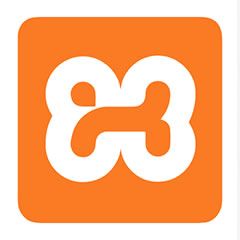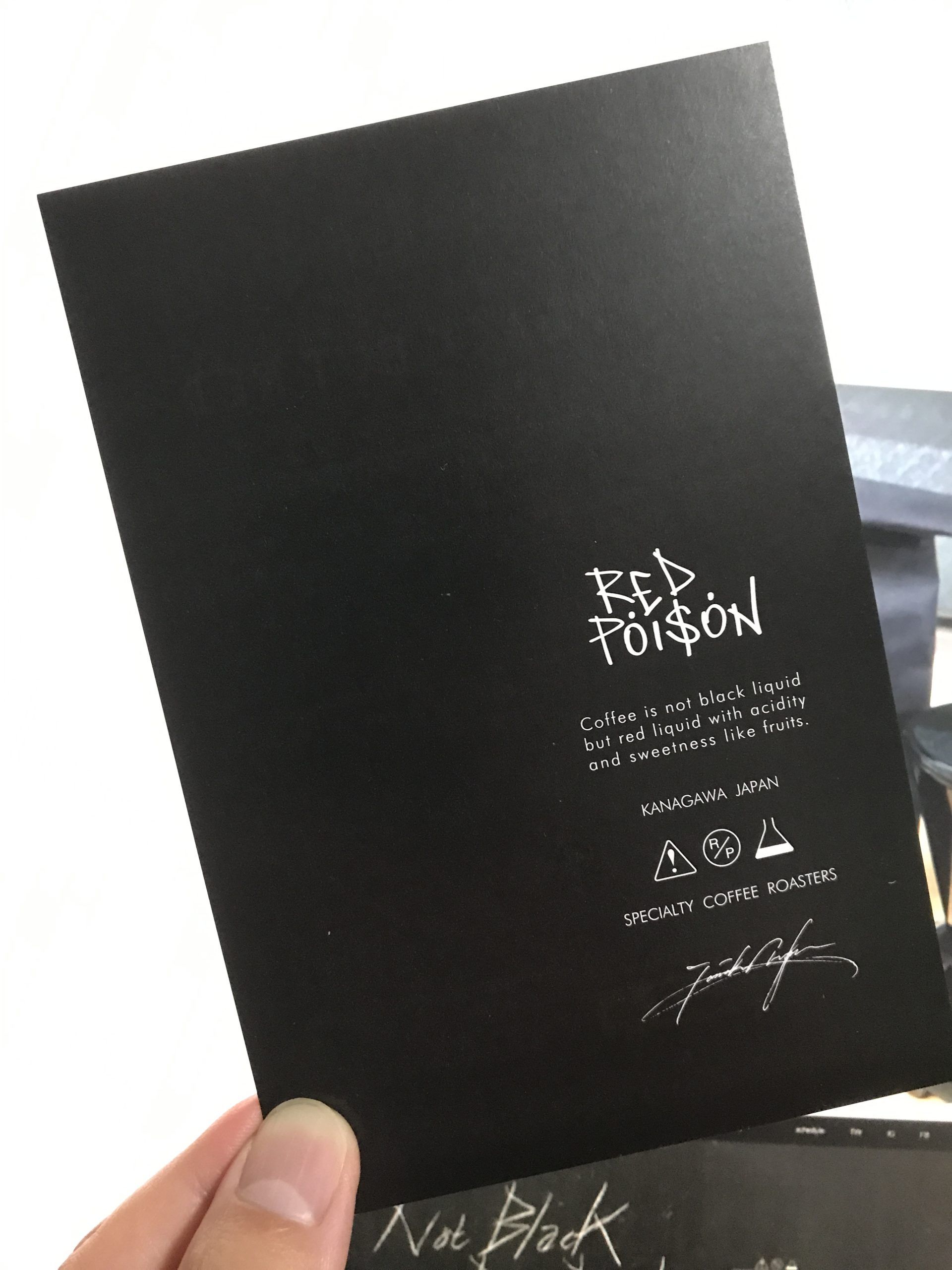MAMPのインストール
公開日:2024年01月09日
更新日:2024年01月10日
MAMPをダウンロード
公式サイトからMAMPをダウンロードします。
https://www.mamp.info/en/downloads/
M1/M2 Mac は「ARM CPU」をダウンロードします。Intel CPU Mac は「Intel CPU」を選択します。
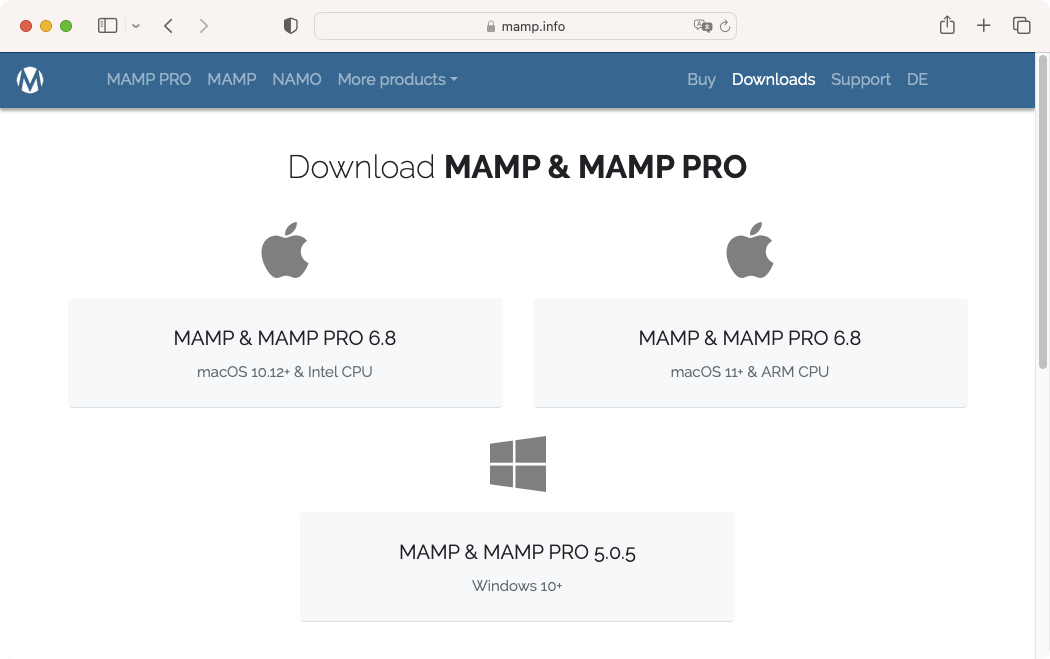
「許可」を選択してダウンロードします。
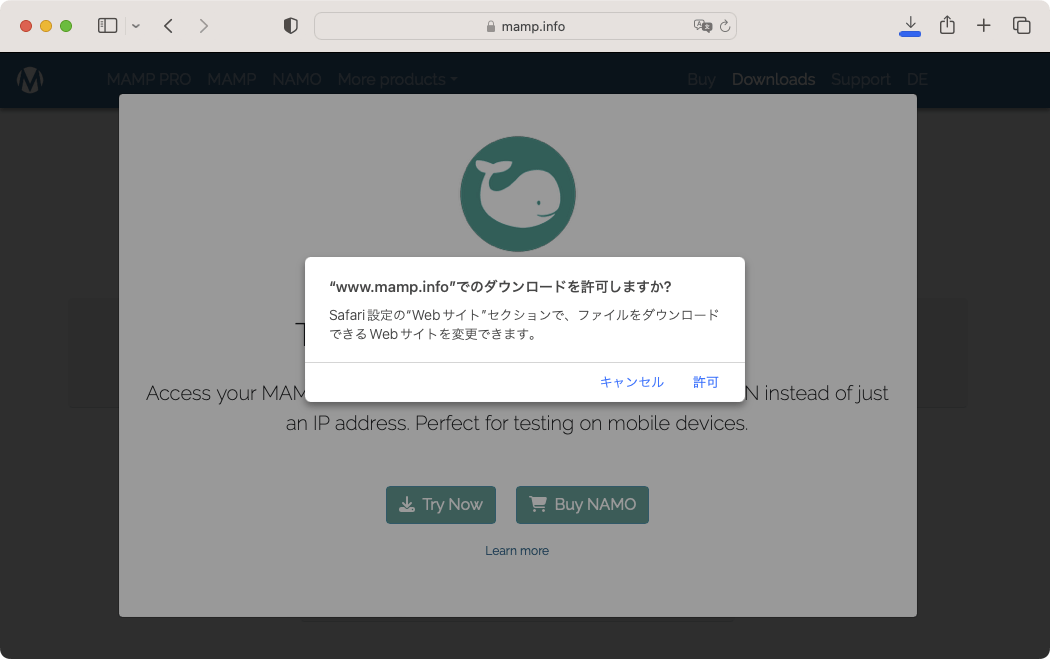
MAMPをインストール
ダウンロードしたファイルをダブルクリックします。
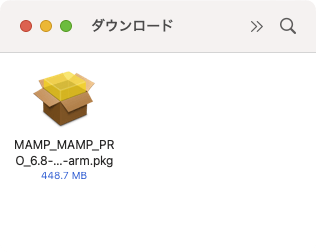
「続ける」をクリックします。
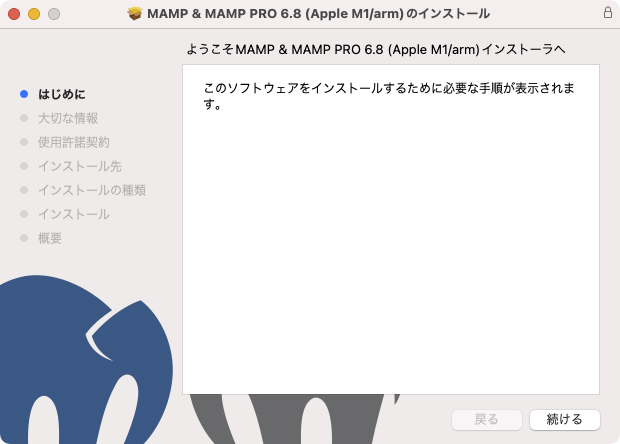
「続ける」をクリックします。
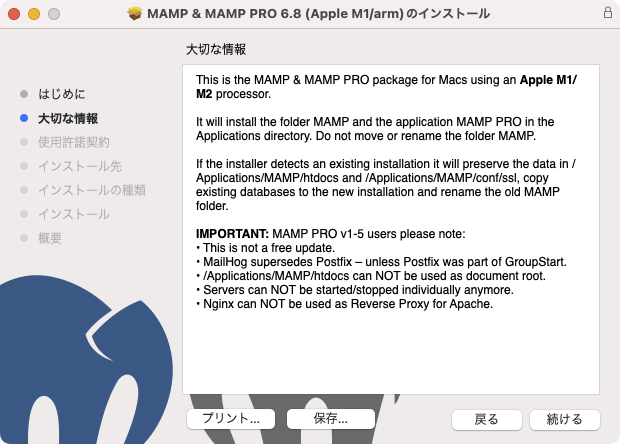
「同意する」をクリックします。
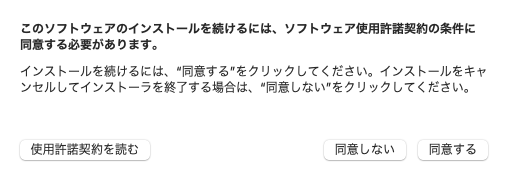
「続ける」をクリックします。
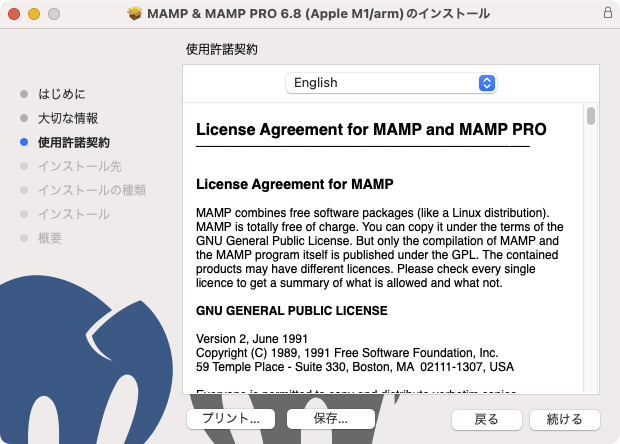
「インストール」をクリックします。
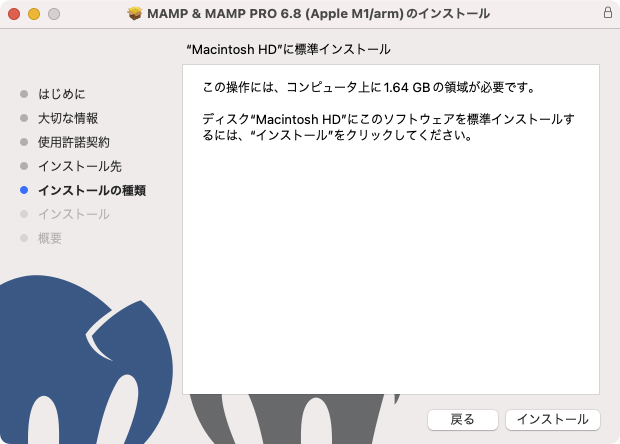
「ユーザー名」と「パスワード」を入力して「ソフトウェアをインストール」をクリックします。
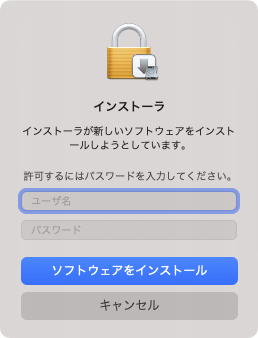
「OK」をクリックします。
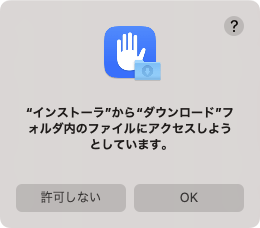
インストールが始まるので待ちます。
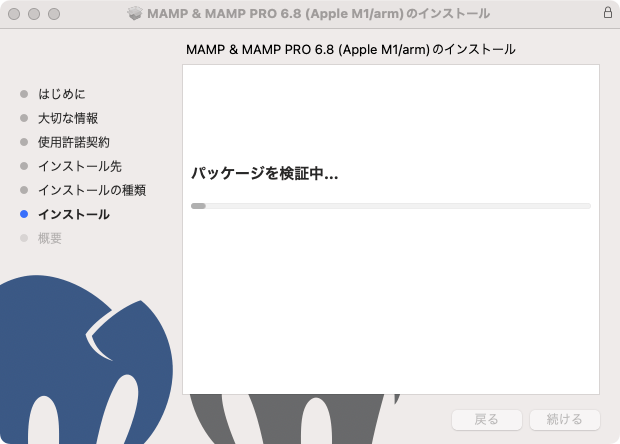
インストールが完了した後に「閉じる」をクリックします。
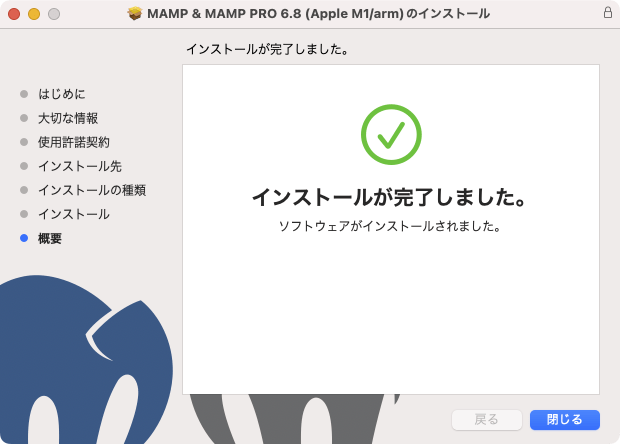
「ゴミ箱に入れる」をクリックしてインストーラーを削除します。
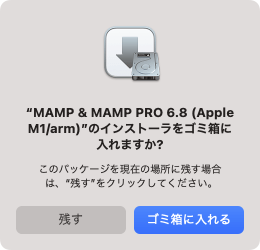
MAMPを起動
Spotlightで「mamp」を検索して「MAMP」を選択します。
※「MAMP PRO」を選択しないようにしましょう
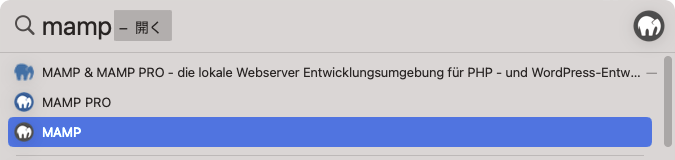
MAMPの管理画面が表示されます。
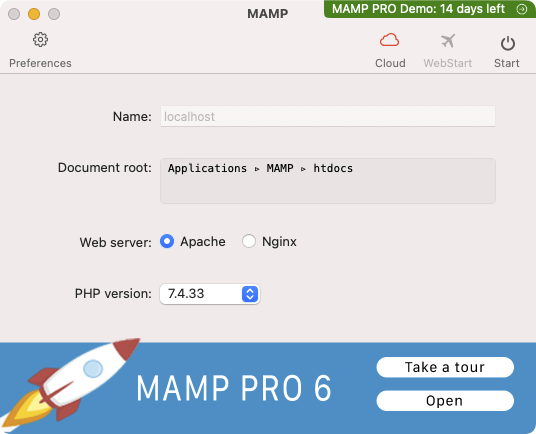
今回はPHPのバージョンを8系に変更して「OK」をクリックします。
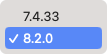
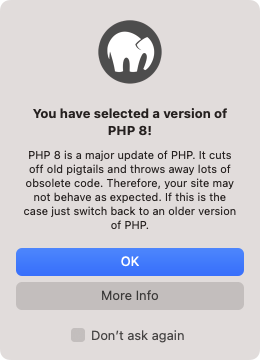
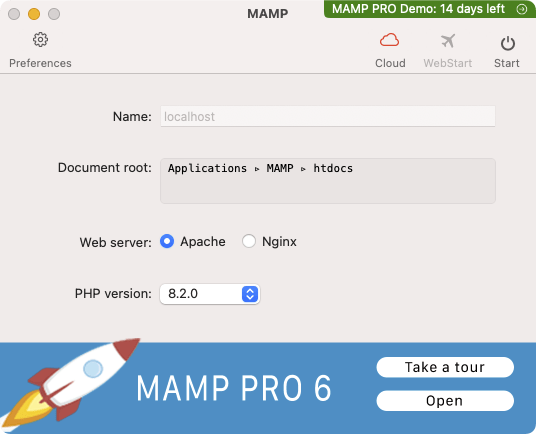
管理画面右上の「Start」をクリックしてWebサーバー(Apache)を起動します。
「ユーザー名」と「パスワード」を入力して「OK」をクリックします。
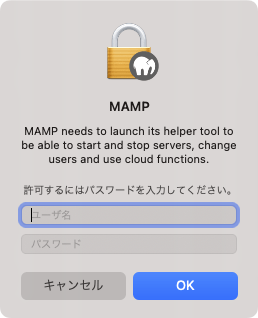
ブラウザに下記の画面が表示されればWebサーバーが起動しています。
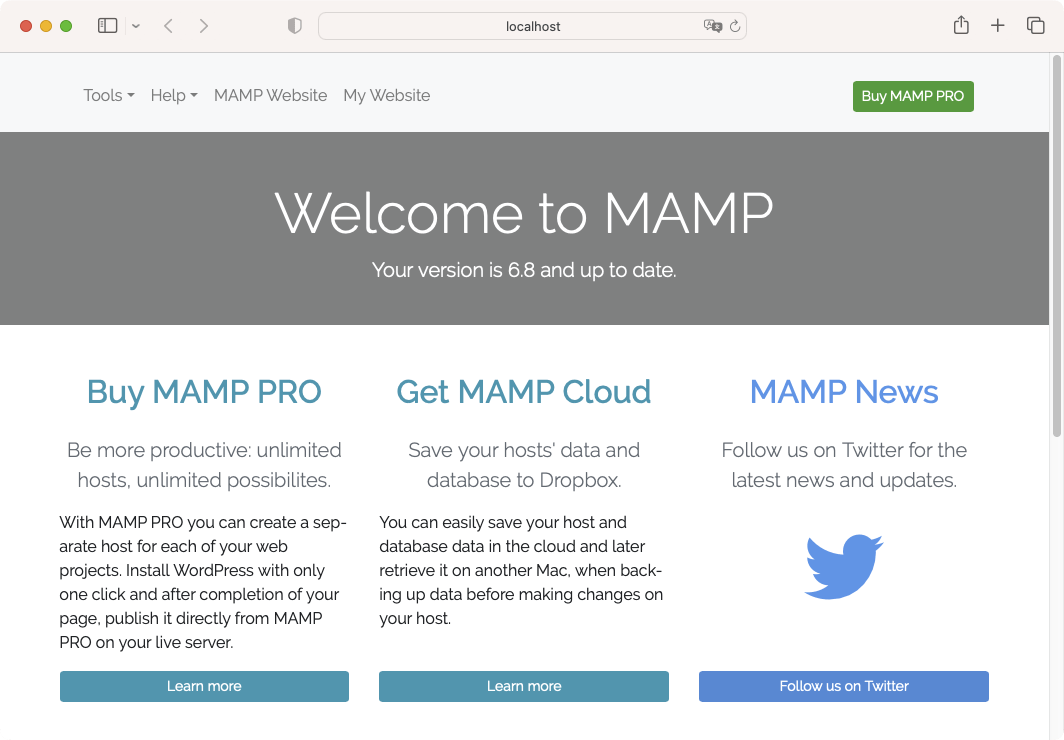
管理画面を確認すると右上の電源アイコンが緑に光り「Stop」に変わっています。
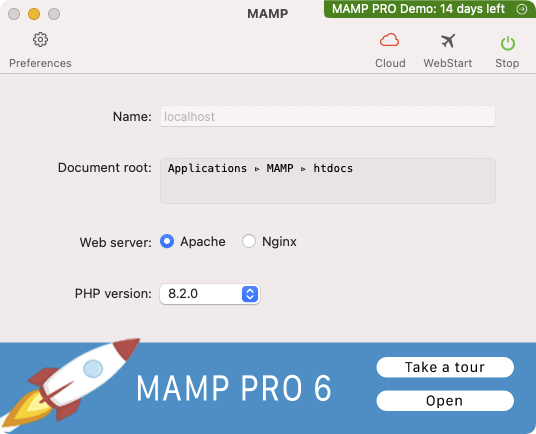
MAMPを終了
管理画面右上の「Stop」をクリックしてWebサーバーを停止させます。
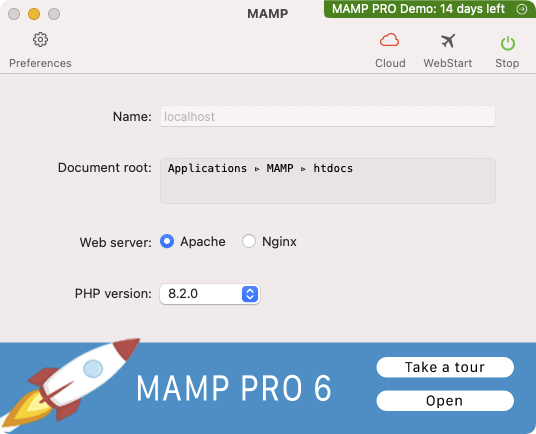
管理画面を確認すると右上の電源アイコンが黒に変わり「Start」に変わっています。
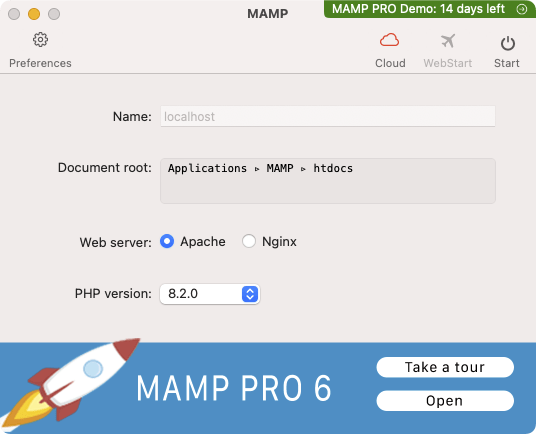
「MAMP」>「Quit MAMP」を選択してMAMPを終了します。
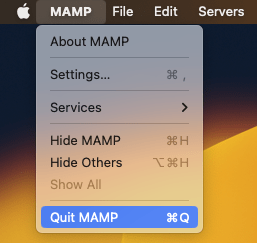
同じカテゴリーのコンテンツ